Czym jest VPN? Zalety i wady wirtualnej sieci prywatnej VPN

Czym jest VPN, jakie są jego zalety i wady? Omówmy z WebTech360 definicję VPN oraz sposób zastosowania tego modelu i systemu w praktyce.
Windows 12 to potencjalna przyszła aktualizacja systemu operacyjnego Windows. Oczekuje się, że gra ukaże się w 2024 roku, choć nie ma jeszcze oficjalnego potwierdzenia ze strony Microsoftu. Wśród potencjalnych funkcji następcy systemu Windows 11 znajdują się m.in. udoskonalenia interfejsu użytkownika, lepsza obsługa aplikacji na Androida, sztuczna inteligencja i większe wykorzystanie aplikacji Ustawienia.
Kiedy zostanie wydany system Windows 12?
Należy podkreślić, że nie da się jeszcze potwierdzić, czy system Windows 12 jest prawdziwy. Warto zauważyć, że nazwa Windows 12 może nie być nazwą wymyśloną przez Microsoft (jak w przypadku XP i Vista). Wcześniejsze nazwy kodowe tej wersji systemu Windows obejmowały Hudson Valley i Next Valley.
Tom's Hardware zauważył, że niemiecka strona Deskmodder.de wspomina, że Microsoft rozpocznie prace nad systemem Windows 12. Warto zauważyć, że wiadomość ta pojawiła się na początku 2022 roku, niecałe 6 miesięcy po pierwszej publicznej premierze systemu Windows 11!
Nie sposób ocenić wiarygodności tego źródła, ale bez względu na to, czy ta wersja jest aktywnie rozwijana, czy nie, system Windows 12 nie pojawi się zbyt szybko, biorąc pod uwagę fakt, że Windows 11 jest dostępny od niedawna.
Gdy przyjrzymy się niektórym ostatnim najważniejszym wydaniom systemu Windows, okaże się, że nie ma spójnego harmonogramu, który użytkownicy mogliby wykorzystać do przewidywania, kiedy pojawi się system Windows 12.
Począwszy od systemu Windows 7 2009:
..., więc Windows 12 może zostać wydany za 3 lata (2024)
Portal Windows Central zauważa: „Microsoft zamierza obecnie wydawać „główne” wersje klienta Windows co trzy lata, a następną wersję zaplanowano na 2024 rok, trzy lata po premierze systemu Windows 11, która odbędzie się w 2021 roku ”.
Przed ogólną premierą system Windows 12 prawdopodobnie będzie korzystał ze struktury wydań podobnej do innych wersji systemu Windows. Przykładowo, pierwsza wersja Windows 11 Insider Preview została udostępniona kilka dni po tym, jak firma Microsoft ogłosiła system operacyjny i kilka miesięcy przed jego ogólną premierą.
Oczekuje się, że ta wersja będzie miała podobny harmonogram, dzięki czemu będziesz mógł uzyskać dostęp do wersji przedpremierowej systemu Windows 12 za pośrednictwem programu Windows Insider, gdy tylko nadejdzie taki czas.
Plotki o cenie systemu Windows 12
Prawdopodobnie system Windows 12 będzie oferowany jako bezpłatna, opcjonalna aktualizacja użytkownikom systemu Windows 11 , a być może także użytkownikom systemu Windows 10 , którzy mają ważną kopię systemu Windows.
Microsoft prawdopodobnie ustali cenę systemu Windows 12 na takim samym poziomie, na jakim ustalił cenę systemu Windows 11:
Jak wypróbować nowe funkcje systemu Windows 12 już dziś
1. Menedżer plików systemu Windows i pulpitu
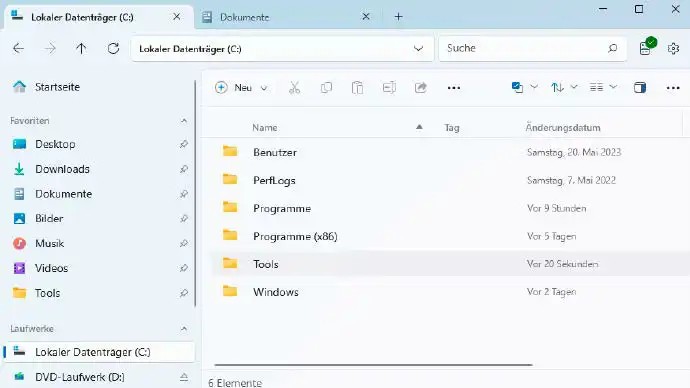
Microsoft przykłada szczególną wagę do wyglądu pulpitu i Eksploratora Windows. Z pewnością tak będzie również w przyszłości. Zmiany nie dotyczą jednak wyłącznie Eksploratora Windows pełniącego funkcję samodzielnego menedżera plików. Proces Explorer.exe zapewnia również interfejs pulpitu z ikonami, paskiem zadań i menu kontekstowym. Gdy program Explorer.exe ulegnie awarii, zniknie nie tylko okno menedżera plików, ale także pulpit.
Istnieją jednak plany oddzielenia podstawowych komponentów systemu operacyjnego od programów użytkowych. Microsoft planował to zrobić w systemie Windows 10X, ale plan ten został porzucony w 2021 roku. Interfejs tego systemu, zwłaszcza centralny pasek zadań i menu Start, został później zaimplementowany w systemie Windows 11.
Modułowa struktura, oparta na koncepcji Core PC, poprawi stabilność systemu w przyszłości i przyspieszy aktualizacje. Jednak tylko sam Microsoft mógł dokonać tak poważnej reorganizacji Core PC.
2. Użyj alternatywnych menedżerów plików dla systemu Windows
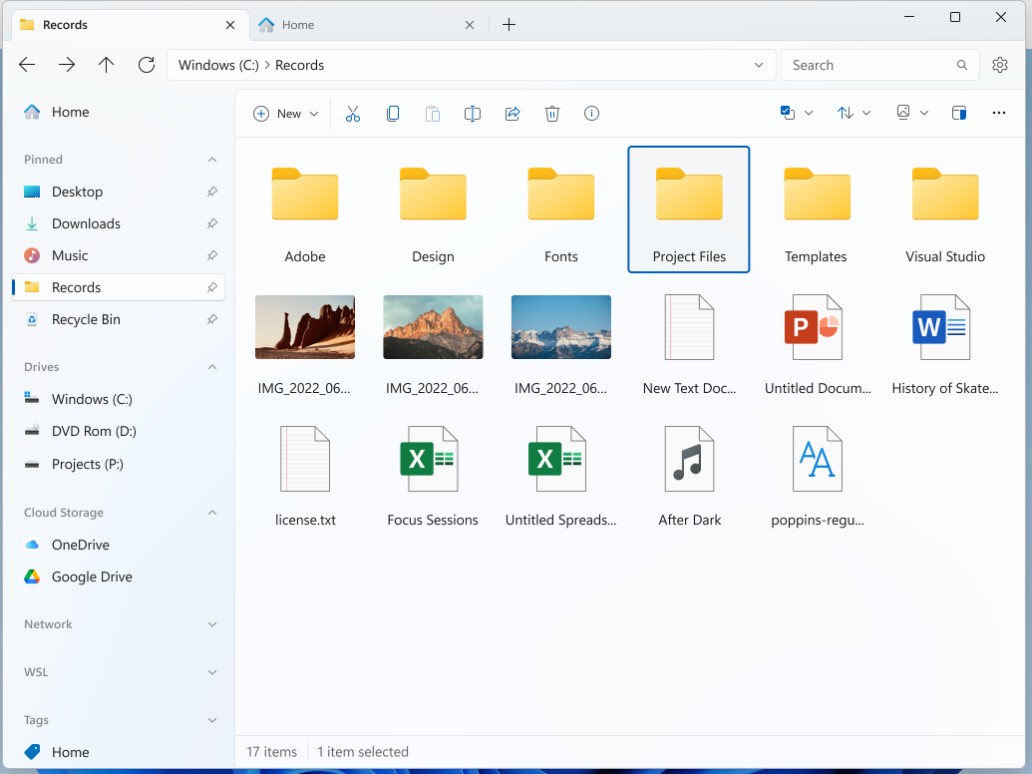
Jeżeli używasz innego menedżera plików, niestabilność pliku Explorer.exe może nie mieć już wpływu na pulpit. Nowoczesny menedżer plików, który wygląda podobnie do Eksploratora Windows, ale oferuje więcej funkcji, nazywa się Pliki.
Pliki mogą wyświetlać różne foldery na różnych kartach. Na przykład w menu kontekstowym zakładek znajdziesz pozycje menu „Duplikuj zakładkę” i „Otwórz zakładkę w nowym oknie” . Nową kartę można utworzyć za pomocą kombinacji klawiszy Ctrl + T lub za pomocą przycisku „+”.
Jeśli chcesz pracować w trybie Split View, możesz kliknąć „Nowy panel” w menu z trzema kropkami po prawej stronie paska narzędzi. Umożliwia wyświetlanie dwóch folderów obok siebie.
3. Dostosuj pasek zadań systemu Windows
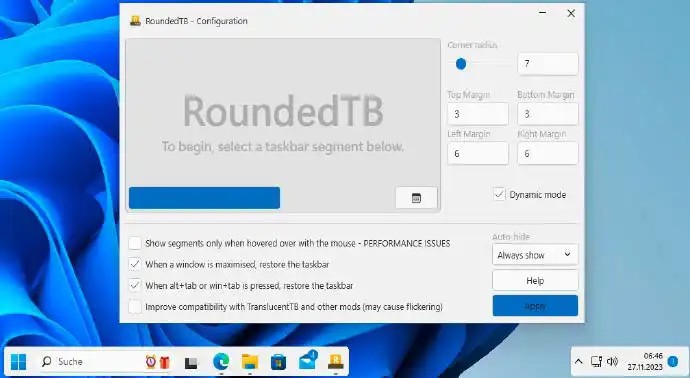
Interfejs systemu Windows można dostosowywać tylko w ograniczonym zakresie. Na przykład w sekcji „Ustawienia” w zakładce „Personalizacja” możesz zmienić projekt lub wybrać inną tapetę. Dostępnych było także wiele opcji dla paska zadań, z których część została usunięta w systemie Windows 11.
Wielu użytkowników chce mieć bardziej konfigurowalny pasek zadań systemu Windows. Być może Microsoft uwzględni te życzenia w systemie Windows 12. Możliwą ideę atrakcyjnego i w pełni funkcjonalnego pulpitu można zobaczyć na poniższym filmie. Nie jest to jednak oficjalny film firmy Microsoft, lecz projekt fanów systemu Windows.
4. Spróbuj wcześniej zaktualizować funkcje systemu Windows
Po pierwsze, Microsoft oferuje nowe funkcje niewielkiej grupie zainteresowanych użytkowników. Na komputerach produkcyjnych należy używać wyłącznie kanału Release Preview. Ogólnie rzecz biorąc, zaleca się używanie wszystkich wersji przedpremierowych na komputerze testowym lub maszynie wirtualnej.
Nowe funkcje są dostarczane partiami i w różnych regionach. Dlatego nie ma gwarancji, że Twój system Windows faktycznie otrzyma jako pierwszy aktualizację konkretnej funkcji.
Jeśli chcesz dowiedzieć się, co będzie dalej, odwiedź stronę https://blogs.windows.com/windows-insider. Tutaj możesz dowiedzieć się, jakie kanały aktualizacji są dostępne, jak nazywa się numer kompilacji i co zostało zmienione.
5. Nieoficjalne sposoby na uzyskanie najnowszych aktualizacji
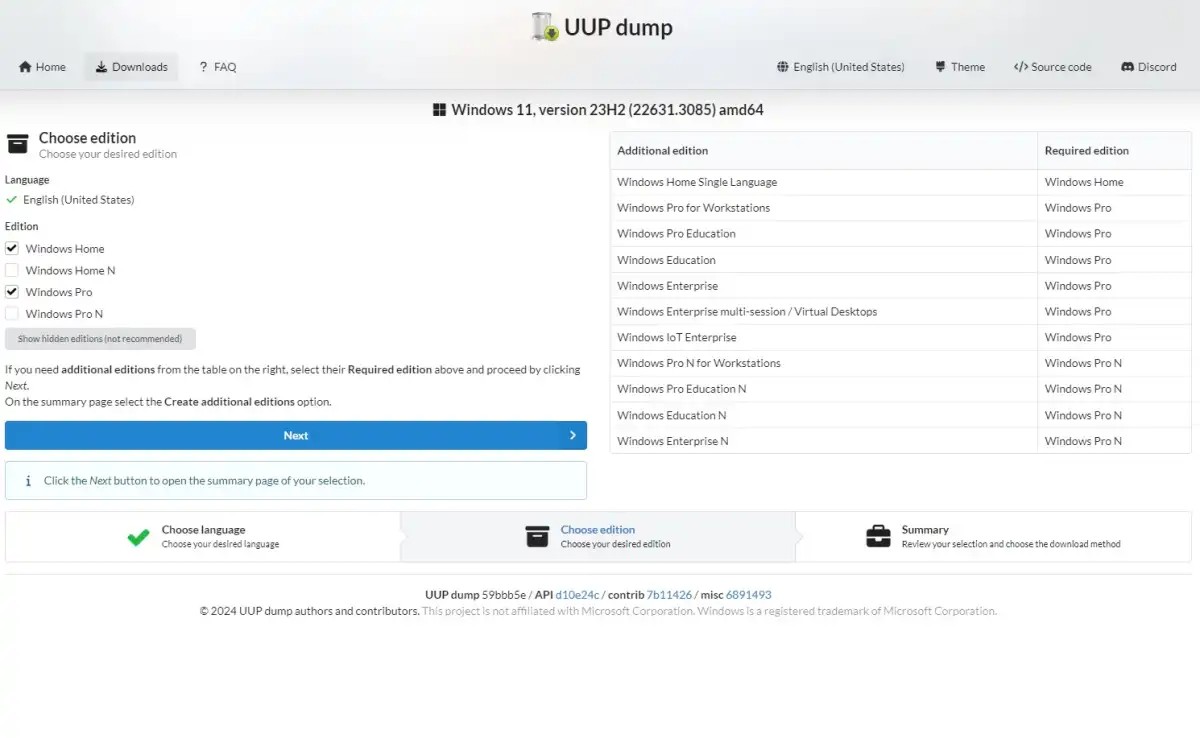
Na stronie uupdump.net zawsze znajdują się najnowsze wersje ze wszystkich kanałów aktualizacji. Numery wersji pochodzą z grudnia 2023 r. i mają charakter przykładowy. Numery przyszłych wersji ulegną zmianie i wprowadzą inne funkcje.
Po wybraniu wersji należy ustawić język na „angielski” i kliknąć „Dalej”. Następnie zaznacz wymaganą wersję i kliknij „Dalej”. Włącz opcję „Pobierz i przekonwertuj na plik ISO” i zaznacz pole wyboru „Zintegruj aktualizacje, jeśli są dostępne (tylko konwerter Windows)” . Następnie kliknij „Utwórz pakiet do pobrania” i pobierz plik ZIP.
Wypakuj pobrany plik ZIP i uruchom „uup_download_windows.cmd”. Skrypt pobiera pliki instalacyjne z serwerów firmy Microsoft i tworzy z nich plik ISO.
Pliku ISO można użyć do nowej lub równoległej instalacji. Możliwe jest zaktualizowanie działającego systemu Windows poprzez wstawienie pliku ISO do systemu plików w Eksploratorze Windows za pomocą pozycji menu kontekstowego „Wdróż” , a następnie uruchomienie „Setup.exe” z wirtualnego napędu DVD.
6. Odblokuj ukryte funkcje systemu Windows z wyprzedzeniem
Firma Microsoft udostępnia nowe funkcje systemu Windows za pośrednictwem aktualizacji, ale funkcje te są aktywowane dopiero po upływie określonej daty. Na przykład wymienione powyżej kompilacje preview 22631.2787 (Windows 11) i 19045.3757 (Windows 10) zawierają funkcję Windows Copilot, która umożliwia wyszukiwanie i sterowanie systemem Windows przy użyciu sztucznej inteligencji (AI).
Jeśli chcesz wypróbować nowe funkcje już teraz, musisz zainstalować wymienione wersje systemu Windows, dołączyć do programu Insider i włączyć nowe funkcje. Aby to zrobić, będziesz potrzebować programu Vivetool , z którego zawsze powinieneś pobrać najnowszą wersję.
Uwaga : wszystkie informacje dotyczą stanu z grudnia 2023 r., mają charakter przykładowy. Ze względu na aktualizacje zainstalowane w międzyczasie konieczne może być wykonanie innych kroków.
Krok 1 : Otwórz CMD z uprawnieniami administratora, przejdź do folderu pobierania Vivetool i uruchom
vivetool.exe /enable /id:44353396Krok 2 : Skopiuj plik „C:\Windows\System32\IntegratedServicesRegion-PolicySet.json” do folderu kopii zapasowej i otwórz go w edytorze tekstu. Wyszukaj „Windows Copilot”.
Krok 3 : W CMD z uprawnieniami administratora zmień uprawnienia dostępu,
takeown /f "C:\Windows\System32\IntegratedServicesRegionPolicySet.json" && icacls "C:\Windows\System32\IntegratedServicesRegionPolicySet.json" /
grant Administratoren:F /c /lNastępnie skopiuj wcześniej zmieniony plik json do folderu „C:\Windows\System32”.
Krok 4 : Uruchom ponownie system Windows. W systemie Windows 11 ikona Windows Copilot będzie wyświetlana na pasku zadań. W testach z systemem Windows 10 nie zawsze tak było. Jeżeli Tobie również się to przytrafi, naciśnij kombinację klawiszy Win + R i wpisz
microsoft-edge://?ux=copilot&tcp=1&source=taskbar... i potwierdź przyciskiem „OK” .
7. Korzystanie ze sztucznej inteligencji bez Microsoftu
Wszystkie planowane na przyszłość innowacje firmy Microsoft wiążą się ze sztuczną inteligencją. Copilots będą dostępne nie tylko dla systemu operacyjnego, ale także dla niektórych aplikacji i pakietu Microsoft Office.
Każdy będzie musiał sam przekonać się, jak bardzo jest to przydatne w codziennej pracy. Jednak nie każdy czuje się komfortowo, wysyłając firmie Microsoft inne dane osobowe poza zapytaniami wyszukiwania.
Jeśli chcesz wypróbować alternatywę, możesz na przykład użyć GPT 4 All . Program umożliwia pobranie dostępnych bezpłatnie modeli AI i korzystanie z nich lokalnie, bez konieczności połączenia z Internetem. Te modele mają rozmiar kilku GB i wymagają do 8 GB pamięci RAM. Działa podobnie do Bing Chat lub Windows Copilot. Wprowadzasz pytanie lub zadanie i otrzymujesz odpowiedź od sztucznej inteligencji.
Wsparcie sztucznej inteligencji może okazać się przydatne również w programie PowerShell lub wierszu poleceń — funkcjach, które firma Microsoft planuje wprowadzić do terminala systemu Windows. Terminal GPT może to zrobić. Jeśli poprosisz narzędzie o podanie wiersza polecenia, sprawdzi ono odpowiedź i może natychmiast wykonać ten wiersz. GPT Shell działa w podobny sposób, ale wymaga płatnego klucza API dla Chat GPT.
Lama Cleaner to narzędzie do przetwarzania obrazu oparte na sztucznej inteligencji, które współpracuje z lokalnymi modelami. Narzędzie to doskonale nadaje się do edycji obrazów metodą „inpainting”, która polega na takiej edycji obrazów, że widz nie zauważa zmian. Możesz usunąć niechciane obiekty ze zdjęcia, a tło zostanie prawidłowo zrekonstruowane.
8. Steruj komputerem za pomocą głosu
Rozpoznawanie mowy i generowanie mowy również znajdą się wśród przyszłych funkcji systemu Windows. Przykładowo sztuczną inteligencję można wykorzystać do znacznej poprawy współczynnika rozpoznawania, co ułatwia sterowanie komputerami.
Jeśli korzystasz już z Amazon Alexa, możesz również zainstalować powiązaną aplikację na swoim komputerze za pośrednictwem sklepu Microsoft Store. Aby sterować komputerem za pomocą głosu, potrzebujesz także aplikacji Triggercmd oraz bezpłatnego konta na stronie www.triggercmd.com, na którym możesz wydawać tylko jedno polecenie na minutę (subskrypcja 29,95 USD/rok). Alexę można rozszerzyć o wiele funkcji, takich jak sterowanie inteligentnym domem.
Wymagania systemowe Windows 12
Aby zainstalować system Windows 12, komputer musi spełniać minimalne wymagania systemowe. Prawdopodobnie wymagania te będą podobne lub identyczne z minimalnymi wymaganiami systemowymi dla systemu Windows 11.
Oto oczekiwane wymagania systemowe:
W systemie Windows 11 wprowadzono pewne specjalistyczne wymagania, których nie było w poprzednich wersjach systemu Windows. Należą do nich TPM 2.0 i UEFI z funkcją Secure Boot. Prawdopodobnie będzie to samo wymagane w systemie Windows 12.
Jeśli na Twoim komputerze działa system Windows 11, istnieje duże prawdopodobieństwo, że będziesz w stanie zainstalować również system Windows 12. Nikt jednak nie będzie miał pewności, dopóki Microsoft nie wyda oficjalnego oświadczenia.
Czym jest VPN, jakie są jego zalety i wady? Omówmy z WebTech360 definicję VPN oraz sposób zastosowania tego modelu i systemu w praktyce.
Zabezpieczenia systemu Windows oferują więcej niż tylko ochronę przed podstawowymi wirusami. Chronią przed phishingiem, blokują ransomware i uniemożliwiają uruchamianie złośliwych aplikacji. Jednak te funkcje nie są łatwe do wykrycia – są ukryte za warstwami menu.
Gdy już się tego nauczysz i sam wypróbujesz, odkryjesz, że szyfrowanie jest niezwykle łatwe w użyciu i niezwykle praktyczne w codziennym życiu.
W poniższym artykule przedstawimy podstawowe operacje odzyskiwania usuniętych danych w systemie Windows 7 za pomocą narzędzia Recuva Portable. Dzięki Recuva Portable możesz zapisać dane na dowolnym wygodnym nośniku USB i korzystać z niego w razie potrzeby. Narzędzie jest kompaktowe, proste i łatwe w obsłudze, a ponadto oferuje następujące funkcje:
CCleaner w ciągu kilku minut przeskanuje Twoje urządzenie w poszukiwaniu duplikatów plików i pozwoli Ci zdecydować, które z nich możesz bezpiecznie usunąć.
Przeniesienie folderu Pobrane z dysku C na inny dysk w systemie Windows 11 pomoże zmniejszyć pojemność dysku C i sprawi, że komputer będzie działał płynniej.
Jest to sposób na wzmocnienie i dostosowanie systemu tak, aby aktualizacje odbywały się według Twojego harmonogramu, a nie harmonogramu firmy Microsoft.
Eksplorator plików systemu Windows oferuje wiele opcji zmieniających sposób wyświetlania plików. Być może nie wiesz, że jedna ważna opcja jest domyślnie wyłączona, mimo że ma kluczowe znaczenie dla bezpieczeństwa systemu.
Przy użyciu odpowiednich narzędzi możesz przeskanować swój system i usunąć programy szpiegujące, reklamowe i inne złośliwe programy, które mogą znajdować się w systemie.
Poniżej znajdziesz listę oprogramowania zalecanego przy instalacji nowego komputera, dzięki czemu będziesz mógł wybrać najpotrzebniejsze i najlepsze aplikacje na swoim komputerze!
Przechowywanie całego systemu operacyjnego na pendrive może być bardzo przydatne, zwłaszcza jeśli nie masz laptopa. Nie myśl jednak, że ta funkcja ogranicza się do dystrybucji Linuksa – czas spróbować sklonować instalację systemu Windows.
Wyłączenie kilku z tych usług może znacznie wydłużyć czas pracy baterii, nie wpływając przy tym na codzienne korzystanie z urządzenia.
Ctrl + Z to niezwykle popularna kombinacja klawiszy w systemie Windows. Ctrl + Z pozwala zasadniczo cofać działania we wszystkich obszarach systemu Windows.
Skrócone adresy URL są wygodne w czyszczeniu długich linków, ale jednocześnie ukrywają prawdziwy adres docelowy. Jeśli chcesz uniknąć złośliwego oprogramowania lub phishingu, klikanie w ten link bezmyślnie nie jest rozsądnym wyborem.
Po długim oczekiwaniu pierwsza duża aktualizacja systemu Windows 11 została oficjalnie udostępniona.













